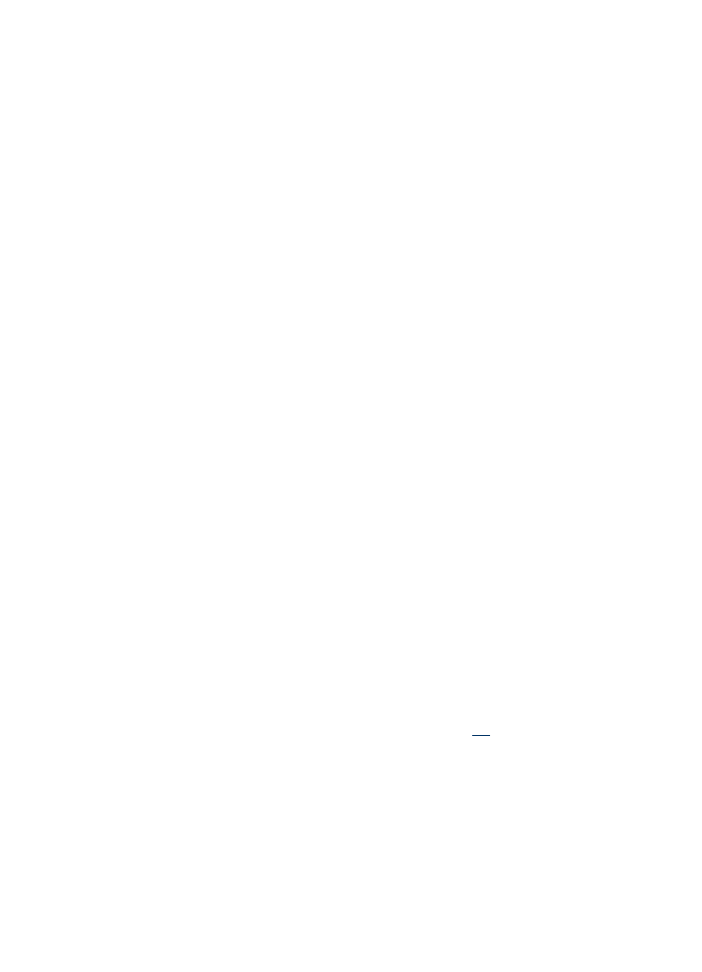
Problemen met draadloze verbindingen oplossen
Voer één of meer van de volgende taken uit, als het apparaat niet met het netwerk kan
communiceren nadat installatie van de draadloze communicatie en software is voltooid:
Controleer de instellingen van de draadloze communicatie
•
Controleer of de draadloze kaart van de computer is ingesteld op het juiste
draadloze profiel. Een draadloos profiel is een verzameling netwerkinstellingen die
uniek zijn voor een bepaald netwerk. Een enkele draadloze kaart kan meerdere
draadloze profielen hebben (bijvoorbeeld een voor een privénetwerk en een voor
een zakelijk netwerk). Open het configuratieprogramma voor de netwerkkaart die
op uw computer is geïnstalleerd en controleer of het geselecteerde profiel het
profiel van het netwerk van het apparaat is.
•
Controleer of de instellingen van het netwerk van het apparaat overeenkomen met
die van uw netwerk. Voer een van de volgende handelingen uit om de instellingen
voor uw netwerk te vinden:
•
Infrastructuurcommunicatie: Open het configuratieprogramma voor het
draadloze toegangspunt van het netwerk (Wireless Access Point, WAP).
•
Ad-hoccommunicatie: Open het configuratieprogramma voor de netwerkkaart
die op uw computer is geïnstalleerd.
•
Vergelijk de netwerkinstellingen met die op de netwerkconfiguratiepagina van het
apparaat en noteer eventuele verschillen. Raadpleeg
De
Installatieproblemen oplossen
209
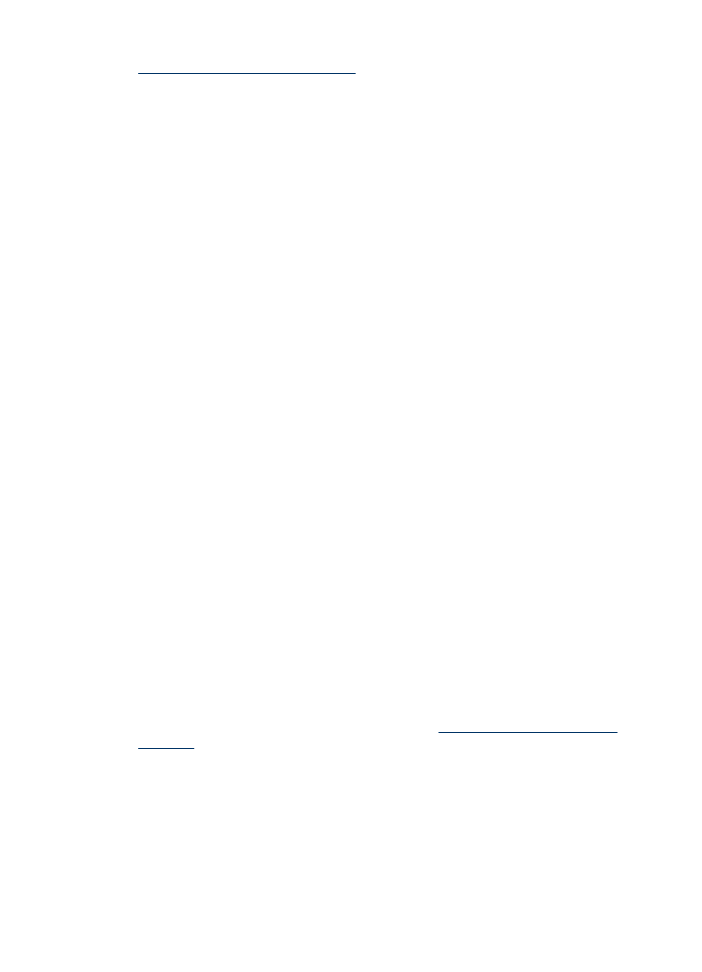
netwerkconfiguratiepagina begrijpen
voor meer informatie. Onder andere de
volgende problemen zijn mogelijk:
•
Er worden hardware-adressen (MAC-adressen) door het draadloze
toegangspunt gefilterd.
•
Mogelijk is een van de volgende instellingen in het apparaat onjuist:
communicatiemethode, netwerknaam (SSID), kanaal (alleen ad-
hocnetwerken), verificatietype, codering.
•
Druk een document af. Als het document nog steeds niet wordt afgedrukt,
herstelt u de netwerkinstellingen van het apparaat en installeert u de software
van het apparaat opnieuw.
Als de instellingen voor het draadloze netwerk correct zijn, is de computer mogelijk
verbonden met een ander draadloos netwerk. Controleer of de computer met
hetzelfde draadloze netwerk is verbonden als het apparaat.
Gebruikers kunnen dit controleren door de instellingen voor draadloze communicatie
op hun respectievelijke computers te controleren. Zorg er daarnaast voor dat de
computers toegang hebben tot het draadloze netwerk.
Als de instellingen voor draadloze communicatie niet correct zijn, volgt u deze stappen
om de netwerkinstellingen van het apparaat goed in te stellen:
1. Sluit het apparaat met een netwerkkabel aan op het netwerk of op de computer.
2. Open de geïntegreerde webserver van het apparaat.
3. Klik op het tabblad Netwerkmogelijkheden en vervolgens op Wireless (802.11)
in het linkerdeelvenster.
4. Gebruik de draadloze installatiewizard op het tabblad Draadloze installatie om de
instellingen van het apparaat aan te passen aan de netwerkinstellingen.
5. Sluit de geïntegreerde webserver van het apparaat af en koppel de netwerkkabel
los van het apparaat.
6. Verwijder de software van het apparaat volledig en installeer deze daarna opnieuw.
Hardwareadressen aan een WAP (Wireless Access Point) toevoegen
MAC-filter is een beveiligingsfunctie waarbij een draadloos toegangspunt (Wireless
Access Point, WAP) wordt geconfigureerd met een lijst met MAC-adressen (ook wel
'hardware-adressen' genoemd) van apparaten die via de WAP toegang mogen krijgen
tot het netwerk. Als de WAP niet over het hardwareadres beschikt van een apparaat
dat toegang tot het netwerk probeert te krijgen, wordt de toegang tot het netwerk door
de WAP geweigerd. Als de WAP MAC-adressen filtert, moet het MAC-adres van het
apparaat aan de WAP-lijst met geaccepteerde MAC-adressen worden toegevoegd.
•
Druk de netwerkconfiguratiepagina af. Raadpleeg
De netwerkconfiguratiepagina
begrijpen
voor meer informatie.
•
Open het configuratieprogramma van de WAP en voeg het hardware-adres van
het apparaat aan de lijst met geaccepteerde MAC-adressen toe.
Hoofdstuk 10
210
Onderhoud en problemen oplossen
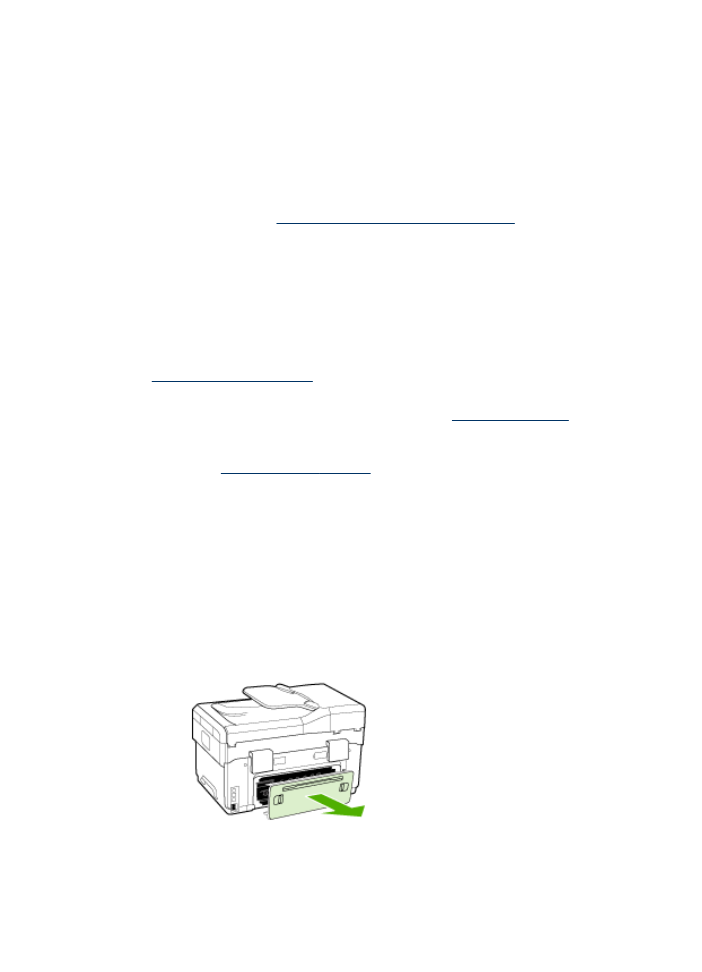
Netwerkconfiguratie-instellingen herstellen
Als het apparaat nog steeds niet kan communiceren met het netwerk, herstel dan de
netwerkinstellingen van het apparaat.
•
Druk op Instellingen. Druk op een pijlknop om Netwerk te verplaatsen en druk
vervolgens op OK.
•
Ga met een pijlknop naar Standaardnetwerkinstellingen herstellen en druk
vervolgens op OK.
•
Druk de netwerkconfiguratiepagina af en controleer of de netwerkinstellingen zijn
hersteld. Raadpleeg
De netwerkconfiguratiepagina begrijpen
voor meer informatie.
Standaard is de naam van het netwerk (SSID) hpsetup en de
communicatiemethode ad hoc.